Как сделать скриншот экрана на телефоне Haier Titan T3
Рейтинг телефона:
- 1
- 2
- 3
- 4
- 5
(1 — 1 голос)
Современный смартфон обладает рядом полезных функций. Например, владелец мобильного устройства в любой момент может сделать скриншот экрана. Выполнение подобной операции поможет, когда пользователь найдет интересную информацию и захочет ее запечатлеть. В такой ситуации не придется фотографировать экран на другой девайс, поскольку достаточно будет сделать скриншот на телефоне Haier Titan T3.
Когда можно сделать скриншот на Haier Titan T3
Производитель телефона не ограничивает владельца вариантами создания скрина. Сделать скриншот можно в абсолютно любой момент: во время просмотра фильма, игрового процесса или переписки в мессенджере. Главное условие для получения снимка – смартфон должен быть включен и разблокирован.
Создание скриншота на Haier Titan T3 при помощи клавиш
Самый простой способ создать скрин экрана – воспользоваться определенной комбинацией клавиш:
- Открыть раздел меню, который нужно запечатлеть.
- Одновременно зажать кнопку питания и нижнюю качельку регулировки громкости.
- Дождаться появления информации о том, что картинка готова.
После выполнения указанных действий в нижней части экрана появится графическое уведомление об успешном создании скрина. Получившийся кадр можно сразу же открыть, нажав на его иконку после зажатия клавиши понижения громкости и кнопки питания.
Если снимок экрана на Haier Titan T3 сделать не получается, рекомендуется ознакомиться с альтернативными комбинациями кнопок, которые приведены в этом материале. Кроме того, существуют и другие способы создания скрина без использования клавиш телефона.
Способ создания скриншота через панель уведомлений
Этот способ будет лучшим выходом из ситуации, когда кнопки смартфона по какой-либо причине не работают, и скрин не создается. В качестве альтернативного варианта предлагается выполнить следующие действия:
В качестве альтернативного варианта предлагается выполнить следующие действия:
- Разблокировать смартфон.
- Перейти в раздел меню, где требуется сделать скриншот.
- Опустить шторку уведомлений свайпом сверху вниз.
- Нажать на иконку «Screenshot» или «Снимок экрана».
Как и в случае со снимком через горячие клавиши, уведомление о создании скрина сразу же появится на экране смартфона Андроид. Получившийся скрин можно открыть или сделать другой кадр из этого или другого меню.
Где хранятся скриншоты
Чтобы ознакомиться с получившимся снимком экрана, достаточно открыть приложение «Галерея» и перейти в альбом «Screenshots» или «Скриншоты».
Еще один способ быстро найти скрин выглядит следующим образом:
- Запустить «Проводник» или «Диспетчер файлов».
- Открыть папку «Pictures».
- Перейти в «Screenshots».
В открывшемся разделе меню появятся скрины, которые были сделаны за все время использования смартфона.
Как удалить или передать снимок экрана
В момент, когда пользователь открывает кадр через «Галерею» или «Диспетчер файлов», перед ним появляется полный функционал взаимодействия с изображением. К примеру, владелец телефона может удалить один или сразу же несколько снимков экрана в пару кликов:
- Открыть папку, где лежит скрин.
- Удержать палец на его иконке.
- Нажать кнопку «Удалить».
Еще один способ – открыть само изображение через «Галерею» и выбрать ид доступных опций параметр «Удалить». После подтверждения операции скриншот будет удален из памяти телефона.
В случае, когда требуется передать скрин через мессенджер или другим способом, можно воспользоваться той же инструкцией. Единственное отличие заключается в том, что вместо нажатия кнопки «Удалить» нужно кликнуть на «Передать», выбрать способ отправки и координаты получателя. Таким образом, отправка скрина не отличается от передачи любого другого изображения с телефона.
Поделитесь страницей с друзьями:
Если все вышеперечисленные советы не помогли, то читайте также:
Как прошить Haier Titan T3
Как получить root-права для Haier Titan T3
Как сделать сброс до заводских настроек (hard reset) для Haier Titan T3
Как разблокировать Haier Titan T3
Как перезагрузить Haier Titan T3
Что делать, если Haier Titan T3 не включается
Что делать, если Haier Titan T3 не заряжается
Что делать, если компьютер не видит Haier Titan T3 через USB
Как сделать сброс FRP на Haier Titan T3
Как обновить Haier Titan T3
Как записать разговор на Haier Titan T3
Как подключить Haier Titan T3 к телевизору
Как почистить кэш на Haier Titan T3
Как сделать резервную копию Haier Titan T3
Как отключить рекламу на Haier Titan T3
Как очистить память на Haier Titan T3
Как увеличить шрифт на Haier Titan T3
Как раздать интернет с телефона Haier Titan T3
Как перенести данные на Haier Titan T3
Как разблокировать загрузчик на Haier Titan T3
Как восстановить фото на Haier Titan T3
Как сделать запись экрана на Haier Titan T3
Где находится черный список в телефоне Haier Titan T3
Как настроить отпечаток пальца на Haier Titan T3
Как заблокировать номер на Haier Titan T3
Как включить автоповорот экрана на Haier Titan T3
Как поставить будильник на Haier Titan T3
Как изменить мелодию звонка на Haier Titan T3
Как включить процент заряда батареи на Haier Titan T3
Как отключить уведомления на Haier Titan T3
Как отключить Гугл ассистент на Haier Titan T3
Как отключить блокировку экрана на Haier Titan T3
Как удалить приложение на Haier Titan T3
Как восстановить контакты на Haier Titan T3
Где находится корзина в Haier Titan T3
Как установить WhatsApp на Haier Titan T3
Как установить фото на контакт в Haier Titan T3
Как сканировать QR-код на Haier Titan T3
Как подключить Haier Titan T3 к компьютеру
Как установить SD-карту на Haier Titan T3
Как обновить Плей Маркет на Haier Titan T3
Как установить Google Camera на Haier Titan T3
Как включить отладку по USB на Haier Titan T3
Как выключить Haier Titan T3
Как правильно заряжать Haier Titan T3
Как настроить камеру на Haier Titan T3
Как найти потерянный Haier Titan T3
Как поставить пароль на Haier Titan T3
Как включить 5G на Haier Titan T3
Как включить VPN на Haier Titan T3
Как установить приложение на Haier Titan T3
Как вставить СИМ-карту в Haier Titan T3
Как включить и настроить NFC на Haier Titan T3
Как установить время на Haier Titan T3
Как подключить наушники к Haier Titan T3
Как очистить историю браузера на Haier Titan T3
Как разобрать Haier Titan T3
Как скрыть приложение на Haier Titan T3
Как скачать видео c YouTube на Haier Titan T3
Как разблокировать контакт на Haier Titan T3
Как включить вспышку (фонарик) на Haier Titan T3
Как разделить экран на Haier Titan T3 на 2 части
Как выключить звук камеры на Haier Titan T3
Как обрезать видео на Haier Titan T3
Как проверить сколько оперативной памяти в Haier Titan T3
Как обойти Гугл-аккаунт на Haier Titan T3
Как исправить черный экран на Haier Titan T3
Как изменить язык на Haier Titan T3
Как открыть инженерное меню на Haier Titan T3
Как войти в рекавери на Haier Titan T3
Как найти и включить диктофон на Haier Titan T3
Как совершать видеозвонки на Haier Titan T3
Почему Haier Titan T3 не видит сим-карту
Как перенести контакты на Haier Titan T3
Как включить и выключить режим «Не беспокоить» на Haier Titan T3
Как включить и выключить автоответчик на Haier Titan T3
Как настроить распознавание лиц на Haier Titan T3
Как сделать скриншот для других моделей телефонов
Huawei Honor X10
Modecom FreeTAB 1331 HD X2
Huawei Honor X30i
Apple iPhone 5S 16GB (Gold)
Как делать скриншоты на Android своим голосом
Скриншоты очень распространены на Android. На самом деле это обычное дело для сохраняется в таких приложениях, как Google Фото, как мы уже показали вам при случае. Когда дело доходит до создания снимка экрана на телефоне, обычно существует несколько способов. Мы можем использовать комбинацию кнопок, в некоторых телефонах мы можем сделать это в быстрых настройках, и у нас есть некоторые жесты на некоторых уровнях настройки.
На самом деле это обычное дело для сохраняется в таких приложениях, как Google Фото, как мы уже показали вам при случае. Когда дело доходит до создания снимка экрана на телефоне, обычно существует несколько способов. Мы можем использовать комбинацию кнопок, в некоторых телефонах мы можем сделать это в быстрых настройках, и у нас есть некоторые жесты на некоторых уровнях настройки.
Хотя, если мы хотим, это тоже можно делать скриншоты на Android с помощью нашего голоса. С помощью голосовой команды мы можем использовать Google Assistant и таким образом делать снимок. Дополнительный метод, который многим удобен, хотя сначала нужно активировать.
Что-то мы можем сделать просто на нашем телефоне. Так что мы сможем делать скриншоты, когда захотим, с помощью простой голосовой команды. Идея в том, что таким образом мы не используем комбинацию кнопок или быстрые настройки, мы будем использовать только помощника на телефоне.
Теме статьи:
Android R представит расширенные скриншоты
Индекс
Активация скриншотов голосом на Android
Подпишитесь на наш Youtube-канал
Поэтому первый шаг активировать эту функцию на нашем телефоне Android. Для этого нам нужно будет сначала открыть приложение Google на телефоне и войти в систему с учетной записью. В нем мы смотрим на нижний правый угол и нажимаем там на опцию «Еще». Затем мы вводим настройки этой учетной записи.
На следующем этапе нажмите на опцию Google Assistant. Затем, когда мы находимся внутри конфигурации, мы переходим в раздел помощника. Входим и немного спускаемся в него, пока не дойдем до телефонной опции. Там мы отображаем меню с несколькими доступными опциями. Итак, нам нужно активировать эти две опции в Android: Использовать контекст экрана и Пожертвовать снимки экрана. Таким образом можно будет делать их в любое время.
Конечно мы должны иметь Google Ассистент активирован на нашем телефоне Android во все времена.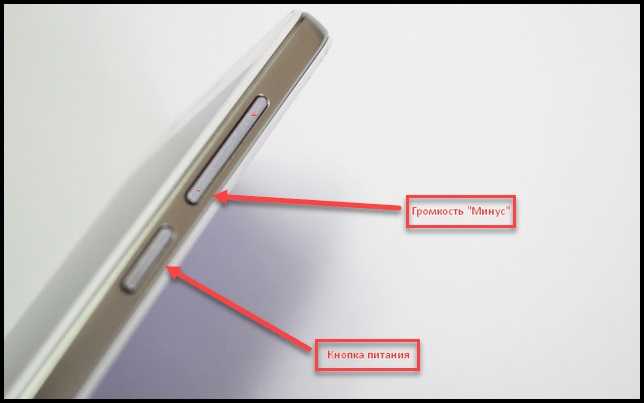 Если у нас нет помощника, который может быть отключен, мы должны сначала активировать его. Это то, что мы можем сделать и на предыдущем шаге, поэтому в этом отношении не должно возникать никаких проблем.
Если у нас нет помощника, который может быть отключен, мы должны сначала активировать его. Это то, что мы можем сделать и на предыдущем шаге, поэтому в этом отношении не должно возникать никаких проблем.
Теме статьи:
Как делать скриншоты на телефонах Android
Сделайте скриншоты
Как только мы активируем эти параметры, мы сможем начать делать скриншоты с помощью голосовых команд на телефоне. Нам нужно будет открыть мастер только тогда, когда мы захотим это сделать. Мы можем использовать обычную команду, например «ОК, Google», чтобы затем попросить вас сделать снимок экрана, о котором идет речь. Эта опция может быть очень интересна, если вы хотите делать длинные снимки экрана.
Кроме того, нельзя забывать, что в приложении Google Assistant мы находим функция под названием Поделиться снимком экрана. Таким образом, мы также можем использовать его на нашем телефоне Android, если мы намерены делать эти снимки в любое время.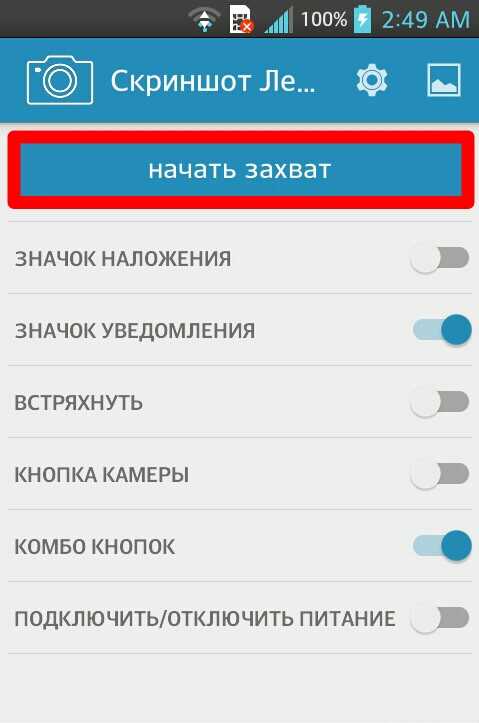 Это два очень простых метода, и они, несомненно, очень полезны в этом случае, особенно если мы регулярно используем помощника по телефону, он может быть нам полезен.
Это два очень простых метода, и они, несомненно, очень полезны в этом случае, особенно если мы регулярно используем помощника по телефону, он может быть нам полезен.
Когда мы используем эту функцию на Android, так как это может быть с помощью команды Окей, Google, сделай снимок экрана, то откроется новый экран. Затем разрешается поделиться захватом, чего мы и можем желать в данный момент. Таким образом, мы можем отправить его по почте или в приложениях для обмена сообщениями другому человеку. Это уже дополнительная опция, если это наше намерение.
Как сделать снимок экрана на Android (Руководство)
Создание снимка экрана может показаться очень простой задачей, однако разные производители предлагают несколько методов для создания снимков экрана и множество сторонних приложений для создания снимков экрана, которые предоставляют дополнительные функции. , может быть несколько запутанно выяснить, как лучше всего делать снимки экрана на вашем Android-смартфоне.
Как сделать снимок экрана на Android
В то время как разные производители смартфонов включают свои собственные сочетания клавиш для создания снимков экрана, существует универсальный ярлык для создания снимков экрана, который работает на любом устройстве Android на рынке . Итак, если вы не хотите изучать другие методы, вот как делать скриншоты на Android:
1. Как сделать снимок экрана на Android с помощью физических кнопок
- Откройте экран или приложение, которое вы хотите сделать, и установите все, что вы хотите видеть на снимке экрана.
- Сделав снимок, нажмите и удерживайте кнопку питания и клавишу уменьшения громкости в течение секунды (см. рисунок ниже).
- Отпустите кнопки, когда увидите визуальное подтверждение того, что снимок экрана сделан.
2. Как сделать снимок экрана на Android с помощью Google Assistant
Если у вас сломана кнопка питания или кнопка уменьшения громкости, или если вы просто не хотите использовать обе руки, чтобы сделать снимок экрана, вы можете даже используйте Google Ассистент, чтобы делать скриншоты только своим голосом. Вот как.
Вот как.
- Просто запустите помощника, сказав «Привет, Google» или «Окей, Google».
- Скажите «Сделать снимок экрана». Вы также можете напрямую сказать «Окей, Google, сделай снимок экрана» , чтобы напрямую запустить помощника и сделать снимок экрана.
Как только вы дадите команду, Google Assistant автоматически сделает для вас скриншот. Помощник Google достаточно умен, чтобы сделать снимок экрана, на котором вы находились до того, как вызвали Помощника, чего Siri на Android сделать не может.
Как сделать снимок экрана на устройствах OnePlus
Теперь, когда мы увидели универсальный метод создания снимков экрана на устройствах Android, мы рассмотрим различные методы, которые OEM-производители Android предлагают нам для упрощения создания снимков экрана Android. Мы начнем с OnePlus, а затем перейдем к другим популярным OEM-производителям, включая Samsung и LG.
Когда дело доходит до устройств OnePlus, универсальный метод создания снимков экрана с удерживанием нажатой кнопки питания и кнопки уменьшения громкости работает безупречно. Однако OnePlus предлагает еще более простой способ сделать снимок экрана — возможность использовать жесты . Эта функция позволяет нам быстро сделать снимок экрана одной рукой, не нажимая никаких кнопок. Если у вас есть устройство OnePlus, вы можете настроить его следующим образом:
Однако OnePlus предлагает еще более простой способ сделать снимок экрана — возможность использовать жесты . Эта функция позволяет нам быстро сделать снимок экрана одной рукой, не нажимая никаких кнопок. Если у вас есть устройство OnePlus, вы можете настроить его следующим образом:
- Откройте приложение «Настройки» на своем устройстве и перейдите в раздел «Жесты».
2. Здесь переключите переключатель рядом с « Скриншот тремя пальцами. ”
Готово, ваш скриншот сохранен. Сейчас всякий раз, когда вы хотите сделать снимок экрана, все, что вам нужно сделать, это провести тремя пальцами вниз или вверх , и он автоматически сделает снимок экрана.
Как сделать снимок экрана на телефонах Samsung
Не секрет, что Samsung предлагает множество функций на своих устройствах. Если вы используете смартфон Samsung, вы сможете не только делать обычные скриншоты, но и прокручивать скриншоты, которые отлично подходят для обмена информацией, которая не помещается на одной странице.
1. Как сделать снимок экрана на смартфонах Samsung
Хотя снимки экрана на смартфонах Samsung работают почти так же, компания предлагает дополнительный способ сделать снимок экрана. Как и Google Assistant, собственный голосовой помощник Samsung Bixby может сделать для вас снимок экрана . Чтобы сделать снимок экрана с помощью Bixby, удерживайте кнопку Bixby, чтобы запустить помощника, а затем используйте команду «Сделать снимок экрана» . Как только вы дадите команду, Bixby сделает для вас снимок экрана.
2. Как сделать скриншот с прокруткой
Samsung — один из немногих OEM-производителей, которые изначально поддерживают скриншоты с прокруткой. Что еще лучше, так это то, что компания упростила создание скриншотов с прокруткой, и вот как вы можете это сделать:
- Сначала сделайте обычный снимок экрана, удерживая кнопку питания и кнопку уменьшения громкости .

- На экране снимка экрана нажмите кнопку «Прокрутка захвата» , которая отмечена на рисунке ниже. Вы увидите, что телефон автоматически прокручивает страницу, делает скриншот и сшивает его вместе.
Обратите внимание, что одно касание прокручивает страницу вниз один раз, поэтому вам нужно будет нажимать ее несколько раз, если вы хотите делать более длинные снимки экрана.
3. Как сделать снимок экрана с помощью S Pen
Samsung Note Series славится своим S-Pen, который позволяет пользователям выполнять многие задачи, которые они не могут выполнять только пальцами. Одной из таких вещей является возможность захвата скриншотов части дисплея, а не всего дисплея . Это отлично подходит для быстрого захвата и обмена скриншотами. Если у вас Galaxy Note 9, Note 8 или любое другое предыдущее устройство Note, как сделать снимок экрана с помощью S-Pen.
- Выньте S-Pen из телефона и нажмите кнопку меню S-Pen.

2. Теперь, в зависимости от того, хотите ли вы прямоугольный, произвольный или овальный снимок экрана, выберите инструмент слева направо. Давайте выберем инструмент «Лассо» просто так.
3. Теперь все, что вам нужно сделать, это обвести область, которую вы хотите захватить, и она автоматически сделает снимок экрана для вас. Когда вы будете довольны своим выбором, нажмите кнопку «Сохранить», чтобы сохранить его на своем устройстве.
Как сделать снимок экрана на телефонах LG
Помимо использования универсальной кнопки питания и комбинации клавиш уменьшения громкости для создания снимков экрана, устройства LG также поставляются с довольно интересным инструментом, который позволяет делать как обычные снимки экрана, так и снимки экрана с прокруткой. аннотируйте их, прежде чем сохранять на свой телефон. Инструмент называется «Capture+», и вот как он работает:
- Сначала опустите шторку уведомлений, а затем нажмите на инструмент «Capture+» .
 Здесь нажмите галочку, если вы хотите сохранить обычный снимок экрана.
Здесь нажмите галочку, если вы хотите сохранить обычный снимок экрана.
2. Capture+ открывает снимок экрана непосредственно в инструменте комментирования. Итак, если вы хотите, вы можете аннотировать снимок экрана столько, сколько хотите, а затем нажать галочку, чтобы сохранить его .
3. Если вы хотите сделать снимок экрана с прокруткой, нажмите кнопку «Расширенный» в левом нижнем углу. Телефон автоматически прокрутит экран вниз и продолжит делать снимок экрана до тех пор, пока вы не коснетесь его, чтобы остановить его, или пока не останется ничего для прокрутки вниз.
Как видите, Capture+ — довольно мощный инструмент для создания скриншотов. На самом деле LG — мой любимый телефон, когда дело доходит до скриншотов, и если он у вас есть, изучение инструмента Capture+ действительно поможет вам извлечь из него максимальную пользу.
Лучшие сторонние приложения для создания скриншотов с прокруткой и аннотации
В то время как Samsung и LG используют собственный метод для захвата скриншотов с прокруткой, этого нельзя сказать о стандартных Android-смартфонах и некоторых других OEM-производителях.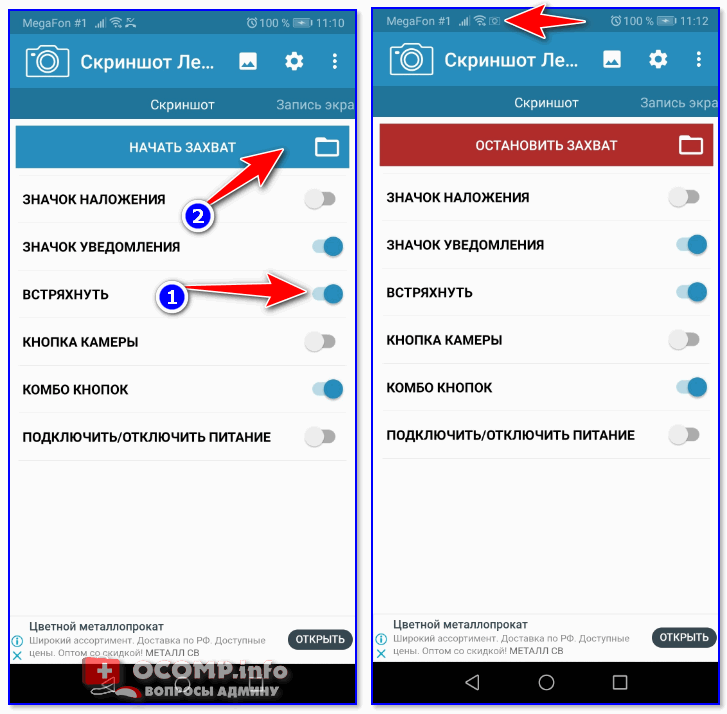 Вот почему для создания скриншотов с прокруткой на этих устройствах мы будем использовать сторонние приложения. Приложение, которое я рекомендую, называется Screen Master (бесплатно), и вот как вы можете его использовать:
Вот почему для создания скриншотов с прокруткой на этих устройствах мы будем использовать сторонние приложения. Приложение, которое я рекомендую, называется Screen Master (бесплатно), и вот как вы можете его использовать:
- Сначала загрузите и установите приложение Screen Master (бесплатно). Теперь запустите приложение, предоставьте необходимые разрешения и нажмите кнопку «Включить захват экрана».
2. Теперь нажмите на кнопку захвата экрана, и он сделает снимок экрана вашей текущей страницы . Здесь вы увидите, что внизу есть несколько кнопок. Кнопки Crop, Share и Save говорят сами за себя, поэтому мы не будем вдаваться в них.
3. Кнопка «Редактировать» используется для аннотаций. Как только вы нажмете кнопку «Редактировать», вы найдете различные инструменты для редактирования фотографий и аннотаций , как показано на рисунке ниже.
4. Кнопка «Сшить» предназначена для создания скриншотов с прокруткой. Нажмите на него, а затем прокрутите вниз, чтобы сделать следующий скриншот . После прокрутки вниз нажмите кнопку «плюс» (+), чтобы сделать дополнительные снимки экрана. Повторяйте процесс, пока не сделаете снимок экрана, а затем нажмите кнопку с галочкой, когда закончите.
Нажмите на него, а затем прокрутите вниз, чтобы сделать следующий скриншот . После прокрутки вниз нажмите кнопку «плюс» (+), чтобы сделать дополнительные снимки экрана. Повторяйте процесс, пока не сделаете снимок экрана, а затем нажмите кнопку с галочкой, когда закончите.
Как вы можете видеть, Screen Master — довольно мощный инструмент для создания скриншотов. Однако это не единственный инструмент. Если вас не устраивает Screen Master, есть множество других приложений для создания скриншотов для Android, включая LongShot (бесплатно), ScrollCapture (бесплатно), Screenshot touch (бесплатно) и другие, которые вы можете проверить.
СМОТРИТЕ ТАКЖЕ: Как сделать снимок экрана на iPhone
Как сделать снимок экрана на Android как профессионал
На этом мы заканчиваем нашу статью о том, как делать снимки экрана на устройствах Android, включая снимки экрана с прокруткой, снимки экрана с комментариями и многое другое. Мы также обсудили сторонние инструменты, которые вы можете использовать для создания снимков экрана на телефонах Android, которые могут пригодиться, если встроенные методы вам не подходят. Если вы знаете о каких-либо других сторонних приложениях для создания снимков экрана, которые, по вашему мнению, следует упомянуть в этой статье, или если вы по-прежнему не можете сделать снимок экрана на своем телефоне Android, сообщите нам об этом в комментариях.
Мы также обсудили сторонние инструменты, которые вы можете использовать для создания снимков экрана на телефонах Android, которые могут пригодиться, если встроенные методы вам не подходят. Если вы знаете о каких-либо других сторонних приложениях для создания снимков экрана, которые, по вашему мнению, следует упомянуть в этой статье, или если вы по-прежнему не можете сделать снимок экрана на своем телефоне Android, сообщите нам об этом в комментариях.
Как делать скриншоты на мобильных телефонах Tecno? – Программное обеспечение RT
Мобильный / 16 октября 2020 г.
Всегда будут моменты, которые вы хотели бы захватить на свой экран и сохранить их в виде скриншотов на своем мобильном телефоне, например, ваш новый рекорд в игре, историю вашего чата с кем-то и т. д. Вы можете запечатлеть что угодно на своем смартфоне и сохраните их для записи или дальнейшего использования, вы также сможете легко отправлять и делиться снимками экрана со своего мобильного телефона с друзьями или кем-либо еще по электронной почте или через мессенджеры.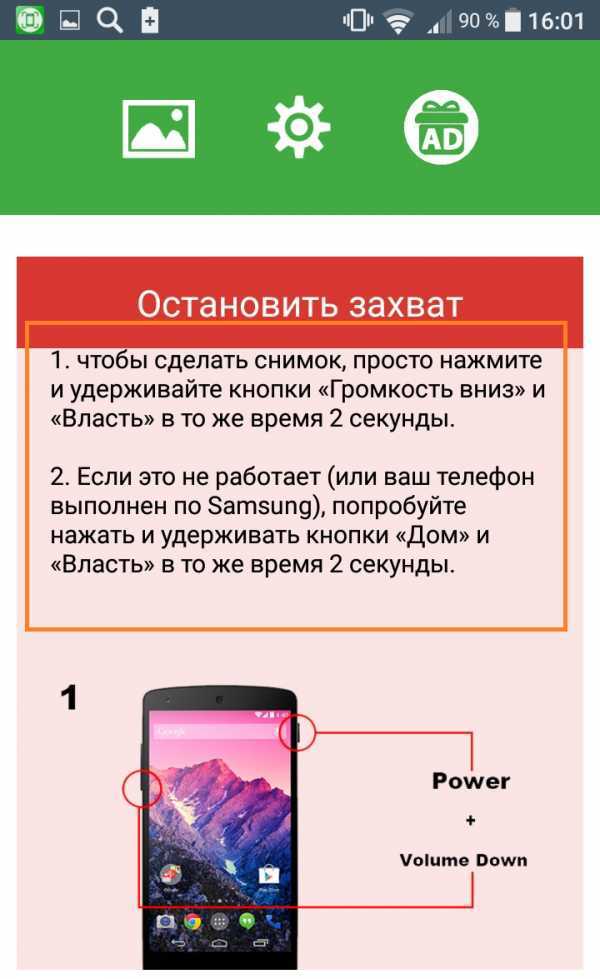 Снимок экрана — очень полезная функция на наших компьютерах. См. эту страницу, чтобы сделать снимки экрана в Windows 10. В настоящее время наши смартфоны достаточно мощные, чтобы захватывать все, что вам нравится, на экране аналогично тому, что мы можем делать на ноутбуке или настольном компьютере. Пользователи iPhone и Android могут использовать встроенную функцию для захвата экрана без каких-либо сторонних приложений. В предыдущей статье мы продемонстрировали, как делать снимки экрана на телефонах Lenovo. Сегодня мы обсудим, как сделать снимок экрана на мобильных телефонах Tecno с ОС Android.
Снимок экрана — очень полезная функция на наших компьютерах. См. эту страницу, чтобы сделать снимки экрана в Windows 10. В настоящее время наши смартфоны достаточно мощные, чтобы захватывать все, что вам нравится, на экране аналогично тому, что мы можем делать на ноутбуке или настольном компьютере. Пользователи iPhone и Android могут использовать встроенную функцию для захвата экрана без каких-либо сторонних приложений. В предыдущей статье мы продемонстрировали, как делать снимки экрана на телефонах Lenovo. Сегодня мы обсудим, как сделать снимок экрана на мобильных телефонах Tecno с ОС Android.
Быстро захватывайте все, что происходит на экране вашего телефона Tecno
В мобильных телефонах Tecno есть встроенный инструмент для создания скриншотов, который вы можете использовать для быстрого захвата всего, что происходит на экране вашего телефона. Проведите двумя пальцами вниз от верхней части экрана телефона, чтобы отобразить быстрые настройки и ярлыки. Вы можете коснуться значка «Снимки экрана», чтобы быстро сделать снимок экрана телефона Tecno оттуда.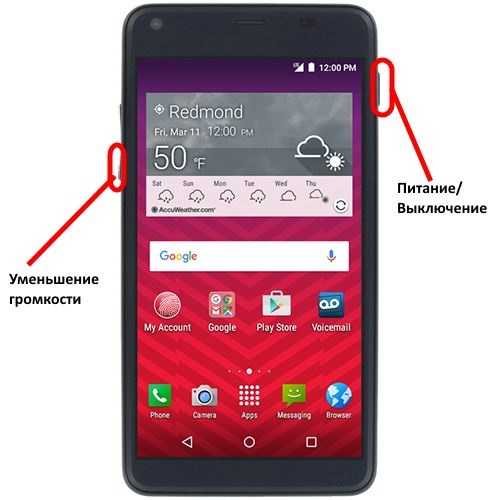
Вы можете добавить этот инструмент на Smart Panel или T-Point , плавающую панель ваших любимых приложений и инструментов на экране вашего телефона. Если вы не можете найти эту плавающую панель инструментов на своем телефоне Tecno, перейдите к пункту 9.0007 Настройки > Smart Panel , чтобы сначала включить ее. Проведите пальцем по экрану, чтобы отобразить интеллектуальную панель. Вы можете нажать кнопку Добавить , чтобы добавить инструменты на эту панель, чтобы иметь к ним быстрый доступ в будущем.
Вы также можете активировать ярлык, чтобы сделать снимок экрана тремя пальцами на смартфонах Tecno. Перейдите в «Настройки »> «Micro Intelligence»> «Сделать снимок экрана тремя пальцами », чтобы включить его.
Аппаратные кнопки для создания скриншотов на телефонах и планшетах Tecno
Как мы упоминали выше, вам не нужно рутировать свой телефон или устанавливать какое-либо приложение, чтобы делать снимки экрана на телефонах или планшетах Tecno.
Сначала выведите все, что хотите, на экран своего мобильного телефона Tecno. Это может быть игра, любая веб-страница, окно чата, любые документы, да что угодно. Затем одновременно нажмите и удерживайте кнопку питания и кнопку уменьшения громкости в течение примерно 2 секунд, пока не услышите звук щелчка. Тем временем вы увидите уведомление о том, что экран был успешно сохранен. См. скриншот ниже.
В демонстрации мы используем Tecno P5 для захвата экрана. Кнопка громкости находится слева, а кнопка блокировки экрана — справа. Этот совет работает для многих других мобильных телефонов Tecno, таких как Tecno M7, Tecno N9, Tecno N7, Tecno h4 и т. д.
Любой снимок экрана будет сохранен в виде файлов изображений в приложении Галерея по умолчанию на вашем мобильном телефоне Tecno, место, где вы можете найти свои фотографии и видео, снятые на смартфон. Для всех снимков экрана в приложении Галерея Tecno будет отдельная папка со скриншотами. Вы можете просматривать, редактировать, обрезать, удалять скриншоты и делиться ими где угодно, как и любыми другими изображениями или фотографиями.
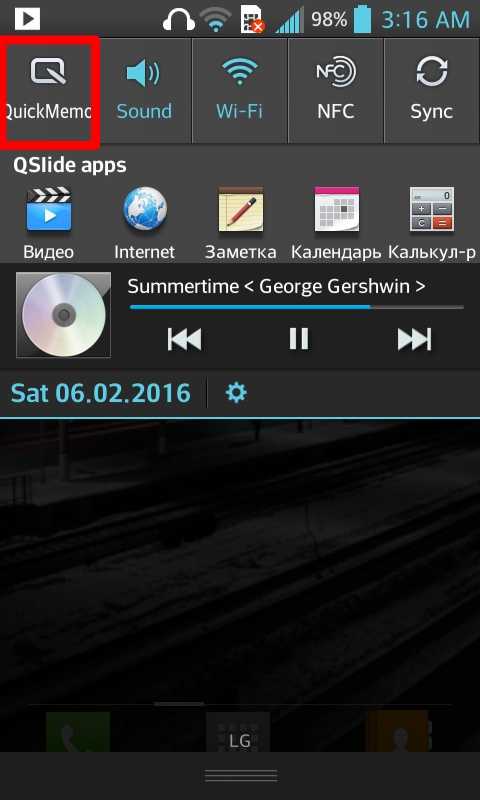

 Здесь нажмите галочку, если вы хотите сохранить обычный снимок экрана.
Здесь нажмите галочку, если вы хотите сохранить обычный снимок экрана.
Ваш комментарий будет первым